Sống trong một biệt thự đặc quyền đôi khi cũng có nguy cơ khiến bạn thiếu sự tiện lợi khi cùng nhau quản lý các đặc quyền này. Tương tự, bạn có thể gặp một chút phức tạp sau khi nghĩ đến việc chuyển GBWhatsApp Dữ liệu chuyên nghiệp sang điện thoại mới.
Android sẽ vẫn dễ dàng hơn một chút, nhưng iOS sẽ không thiếu một hướng dẫn hoàn hảo dựa trên việc chuyển giao GBWhatsApp dữ liệu sang điện thoại mới.
Nhân tiện, bạn không cần phải lướt bất kỳ tệp PDF nào trên internet vì trang web dựa trên nền tảng của chúng tôi gbapkpronăm bao gồm tất cả các quy trình chiến thuật bao gồm quy trình này để chuyển GBWhatsApp dữ liệu sang điện thoại mới.
Đó là các phương pháp được liệt kê dưới đây sẽ xuất hiện trong dịch vụ của bạn để thực hiện tương tự và chốt quy trình khôi phục bản sao lưu.
Mọi thứ bên dưới đều được hướng dẫn, đơn giản hóa và thử hoàn hảo trên nhiều điện thoại trước khi bạn thực hiện thủ thuật để đảm bảo tác động an toàn và bảo mật của thủ tục.
Không cần root hoặc bất kỳ quyền truy cập đặc quyền nào và bạn vẫn có thể chuyển GBWhatsApp Dữ liệu chuyên nghiệp sang điện thoại mới sử dụng bất kỳ phương pháp tương thích nào dưới đây.
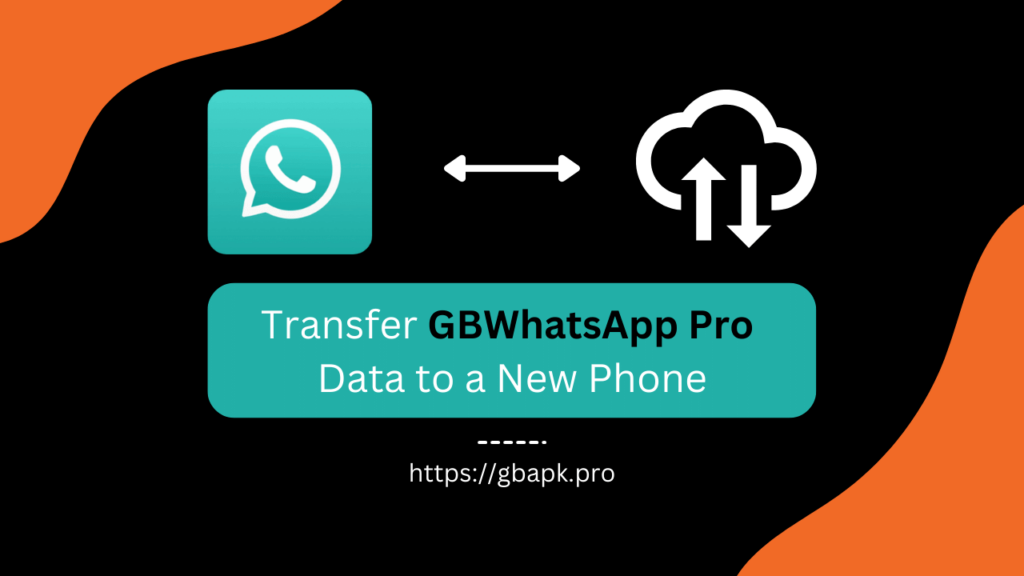
Phương thức chuyển GBWhatsApp Dữ liệu chuyên nghiệp sang điện thoại mới
Làm cho nó dễ dàng hơn rất nhiều để chuyển các GBWhatsApp pro dữ liệu bao gồm tệp phương tiện, chủ đề, tùy chỉnh, tài nguyên cũng như tin nhắn sang điện thoại mới, chúng tôi đã đổi tên tất cả các phương pháp được liệt kê bên dưới được liên kết chính thức với khả năng tương thích của chúng.
Phương pháp 1 là phương thức chung mà bạn có thể sử dụng nếu muốn truyền dữ liệu từ GBWhatsApp Chuyên nghiệp cho WhatsApp hoặc GBWhatsApp Chuyên nghiệp cho điện thoại mới GBWhatsApp Pro.
Nếu bạn muốn chuyển dữ liệu từ một GBWhatsApp Chuyên nghiệp cho người khác GBWhatsApp Pro sử dụng điện thoại Android và PC, bạn có thể sử dụng Phương pháp 2.
Ở một nơi khác, nếu bạn đang cố chuyển GBWhatsApp dữ liệu sang ứng dụng WhatsApp chính thức của điện thoại khác, bạn có thể sử dụng Phương pháp 3.
Cuối cùng, để đơn giản hóa rắc rối cuối cùng, tức là chuyển GBWhatsApp dữ liệu vào WhatsApp của iPhone, Phương pháp 4 được làm cho bạn!
Cách 1: Sử dụng File Manager và iCareFone Transfer
Phương pháp đầu tiên sẽ đảm bảo cho bạn chuyển dữ liệu không gặp sự cố giữa hai điện thoại Android khác nhau nếu cả hai điện thoại đều có GBWhatsApp Pro, hoặc điện thoại chuyển chỉ có GBWhatsApp Đã cài đặt chuyên nghiệp.
Đó là quy trình Hai bước trong đó bước đầu tiên sẽ yêu cầu bạn sử dụng Trình quản lý tệp để tạo bản sao lưu và Bước tiếp theo bên dưới sẽ cho phép bạn chuyển nó bằng phần mềm PC có tên là iCareFone Transfer. Đã đến lúc bắt đầu với Bước 1:
Bước 1: Sao lưu dữ liệu từ GBWhatsApp Pro sử dụng Trình quản lý tệp
Chúng tôi đang liệt kê bên dưới các bước đơn giản để sao lưu dữ liệu từ GBWhatsApp Pro sử dụng trình quản lý tập tin. Đi từng bước và đạt được thành công trong chốc lát.
- Mở GBWhatsApp Ứng dụng chuyên nghiệp trên điện thoại Android của bạn.
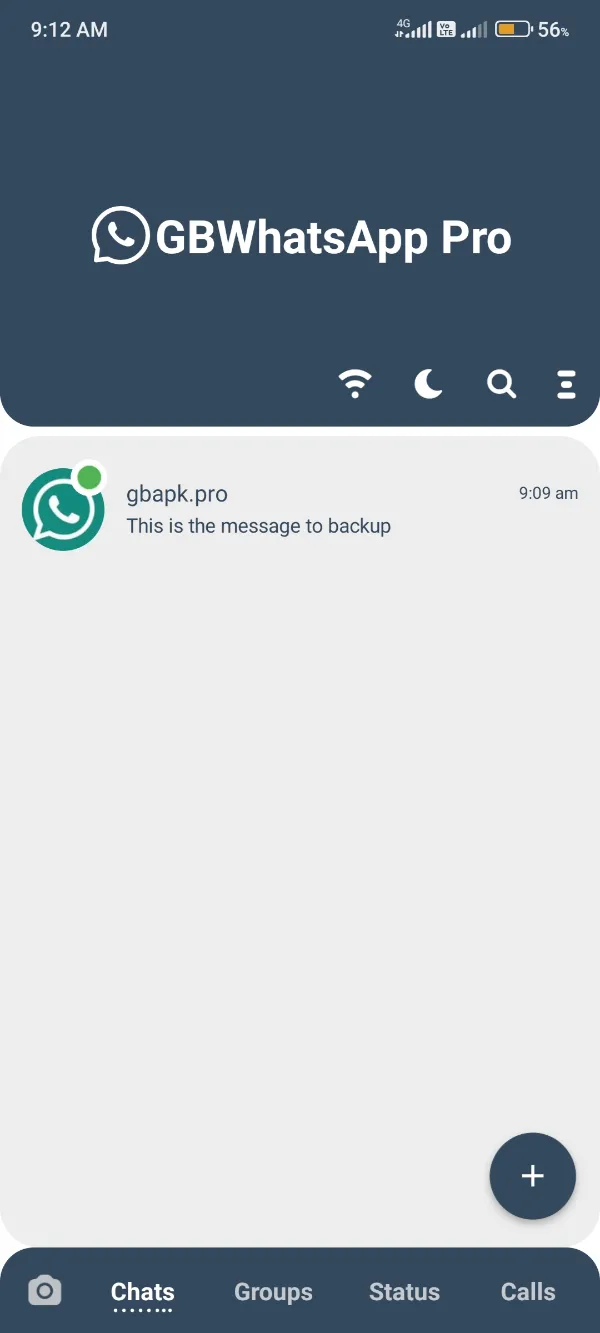
- Tìm Ba chấm menu nằm trên màn hình trên cùng bên phải và nhấp vào nó.
- Nhấp và mở Cài đặt tab từ cửa sổ ba chấm.

- Nhìn lướt qua nhược điểm và bạn sẽ thấy một Trò chuyện tùy chọn trong cửa sổ Cài đặt. Mở nó ra!
- Cuối cùng, cuộn xuống và nhấp vào Sao lưu trò chuyện .

Điều này sẽ mất một vài giây theo kích thước của bạn GBWhatsApp Dữ liệu chuyên nghiệp và sẽ sớm cung cấp cho bạn thông báo thành công khi quá trình 100% hoàn tất. Sau đó, bạn có thể chuyển sang Bước 2 của Phương pháp này.
Bước 2: Khôi phục hoặc chuyển dữ liệu đã sao lưu sang điện thoại mới
Hiện tại, chúng tôi sẽ sử dụng ở đây một phần mềm PC nổi bật có tên iCareFone Transfer, được phát triển riêng để giúp mọi người chuyển dữ liệu WhatsApp từ điện thoại này sang điện thoại khác. Bạn có thể sử dụng ứng dụng này để chuyển bất kỳ dữ liệu WhatsApp nào như WhatsApp chính thức, GBWhatsApp, WhatsApp Business và các bản mod khác.
Tại thời điểm hiện tại, chúng tôi đang đối phó với GBWhatsApp Pro, vì vậy hãy xem qua hướng dẫn dựa trên các bước được liệt kê bên dưới.
- Đầu tiên, tải xuống công cụ iCareFone Transfer cho PC của bạn bằng cách sử dụng liên kết này.

- Bây giờ, hãy chạy tệp tiện ích mở rộng ứng dụng trên PC của bạn và bạn sẽ sớm nhìn thấy nút Cài đặt, hãy nhấp vào nút đó!

- Sẽ mất một chút thời gian và bạn sẽ thấy Mở nút sớm. Nhấp vào nó!
- Cuối cùng, kết nối cả thiết bị Android, bộ truyền và bộ nhận bằng cáp dữ liệu USB tương thích.
- Bây giờ, bạn sẽ thấy tab bên dưới trên PC của mình, nơi bạn được yêu cầu chọn GBWhatsApp khi bạn đang chuyển dữ liệu từ GBWhatsApp Pro.

- Hiện tại, bạn cần chọn tùy chọn bắt buộc ở phía trên. (Nếu bạn chuẩn bị chuyển dữ liệu từ GB WhatsApp Pro để chính thức WhatsApp trên điện thoại mới, hãy chọn điện thoại đầu tiên hoặc nếu cả hai thiết bị đều có GBWhatsApp Đã cài đặt Pro, chọn tùy chọn thứ hai nêu rõ "Chuyển giao GB WhatsApp đến GB WhatsApp".)
- Sau khi phát hiện thiết bị của bạn, công cụ iCareFone Transfer sẽ hiển thị tên kiểu máy trên màn hình. Bạn cần bấm vào chuyển khoản nút bên dưới chi tiết thiết bị.
- Bây giờ, bạn sẽ được nhắc bởi một quy trình tạo bản sao lưu mà bạn đã xử lý ở Bước 1. Bỏ qua bước đó và nhấp vào nút Tiếp tục cái nút!
- Đợi giao thức iCareFone Transfer đọc tất cả dữ liệu bạn muốn chuyển.
- Đánh dấu và chọn tất cả các loại dữ liệu bạn cần chuyển, như Tin nhắn, Ảnh GIF động, âm thanh, Tài liệu, Hình dán, Hình ảnh, Video và Ghi chú Thoại.
- Nhấp vào nút Tiếp tục như trong hình bên dưới.
- Cuối cùng, hãy làm theo các bước đồ họa thông tin đơn giản trên màn hình để xử lý dữ liệu thành công.
Bạn đã chuyển thành công tất cả dữ liệu quan trọng của mình GBWhatsApp Dữ liệu chuyên nghiệp từ điện thoại này sang điện thoại khác. Nếu gặp bất kỳ sự cố nào khi sử dụng công cụ chuyển iCareFone ở trên, bạn cũng có thể thử quy trình bên dưới dựa trên tệp sao lưu trên PC, tệp này chỉ yêu cầu bạn có điện thoại và PC.
Phương pháp 2: Di chuyển Tệp Sao lưu PC sang Điện thoại Mới (GBWhatsApp Chuyên nghiệp GBWhatsApp Pro)
Nếu bạn đang di chuyển GBWhatsApp các tệp từ điện thoại thông minh này sang điện thoại thông minh khác và bạn chắc chắn về việc sử dụng chính xác GB WhatsApp Pro trên điện thoại thông minh mới, đã đến lúc tạo bản sao lưu bằng phương pháp mới. Phương pháp này có tỷ lệ thành công thấp một chút nhưng vẫn là phương pháp thuận tiện để thực hiện sớm nhất. Hãy bắt đầu với Bước 1.
Bước 1: Sao lưu dữ liệu từ điện thoại thông minh cũ GBWhatsApp pro
Quá trình sao lưu ở đây sẽ giống như những gì chúng tôi đã nêu trong Phương pháp 1 ở trên. Để làm cho bài viết này ngắn gọn và thuận tiện, chúng tôi không đề cập đến nó ở đây và bạn chỉ cần cuộn lên để sử dụng. Bước 1 của Phương pháp 1 vì nó đặc biệt giống nhau trong cả hai Phương pháp.
Bước 2: Truyền tệp sao lưu dữ liệu sang PC hoặc máy tính xách tay của Mediator
Bây giờ đây là một tính năng mới và sẽ yêu cầu bạn có kiến thức mới mà chúng tôi liệt kê bên dưới dưới dạng các bước hữu ích. Tất cả những gì bạn cần là một PC, Cáp USB tương thích với điện thoại thông minh và thiết bị tiện dụng của bạn để bắt đầu thực hiện các bước bên dưới.
- Kết nối điện thoại thông minh của bạn với PC sau khi hoàn tất quy trình sao lưu Bước 1.
- Bây giờ, hãy bật chế độ MTP hoặc nhấp vào tab Truyền tệp trên cửa sổ nhắc của điện thoại.

- Bạn sẽ được nhắc bởi một thư mục dữ liệu của điện thoại thông minh trên PC. Nhấn vào Mở thiết bị để xem tệp tab.
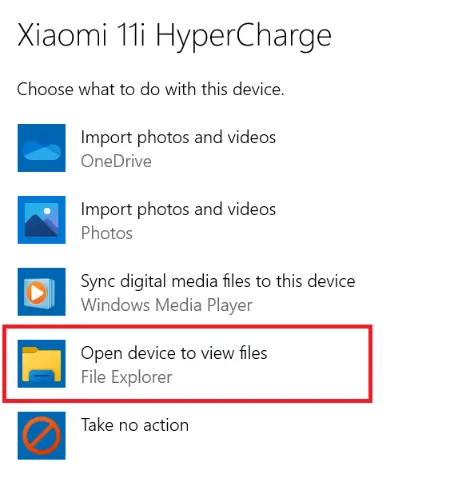
- Bây giờ, bạn sẽ thấy thư mục gốc của điện thoại thông minh của mình, vì vậy hãy vào bên trong Bộ nhớ trong.

- Cuộn xuống và tìm kiếm một thư mục có tên GBWhatsApp.

- Ctrl + C hoặc sao chép thư mục này đến một đích cụ thể trên PC của bạn, chẳng hạn như chúng tôi đang sao chép vào thư mục Desktop.

Bước 3: Chuyển tập tin sao lưu sang điện thoại mới
Thế là xong quá trình sao lưu! Đã đến lúc chuyển sang bước cuối cùng, tức là chuyển tập tin sang điện thoại thông minh mới. Do đó, hãy bắt đầu ngay bây giờ với bước 1.
- Bấm vào đây và tải về phiên bản mới nhất của GBWhatsApp Pro cho điện thoại mới của bạn.
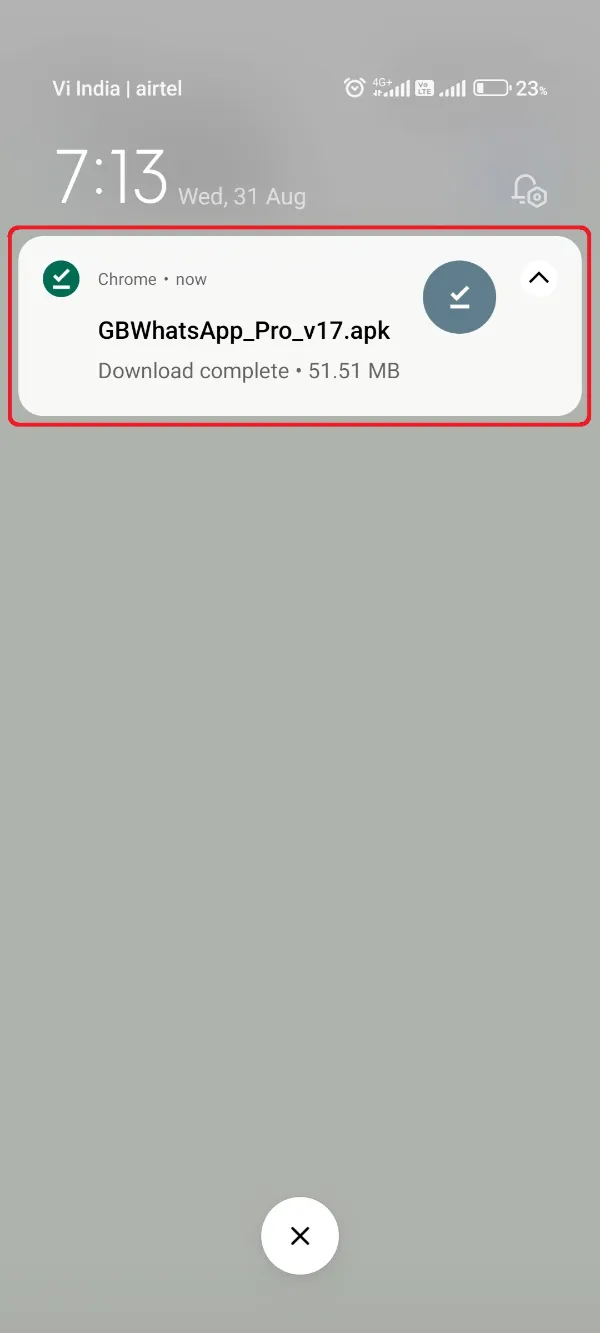
- Sau đó, nhấp vào tệp gói đã tải xuống đó và nhấn nút đặt trên tab tiếp theo.
- Chờ quá trình cài đặt hoàn tất và kết nối điện thoại với PC.

- Một lần nữa, hãy sử dụng điện thoại làm Giao thức truyền tệp và Mở thiết bị để xem tệp.

- Bây giờ, hãy đến vị trí PC nơi bạn đã sao chép GBWhatsApp thư mục gần đây.

- Sao chép thư mục đó vào thư mục gốc của Bộ nhớ trong của bạn. Bạn có thể phải thay thế nó khi bạn cài đặt GBWhatsApp Pro gần đây.

- Sau đó, Mở GBWhatsApp pro Ứng dụng trên điện thoại của bạn.
- Nhấn vào Chấp nhận và tiếp tục và đừng chạm vào nút Khôi phục đó ngay bây giờ.

- Chọn khu vực và số WhatsApp, cuối cùng nhấp vào nút Xác minh.

- Cho phép tất cả các quyền quan trọng như Tin nhắn, Danh bạ và Internet.
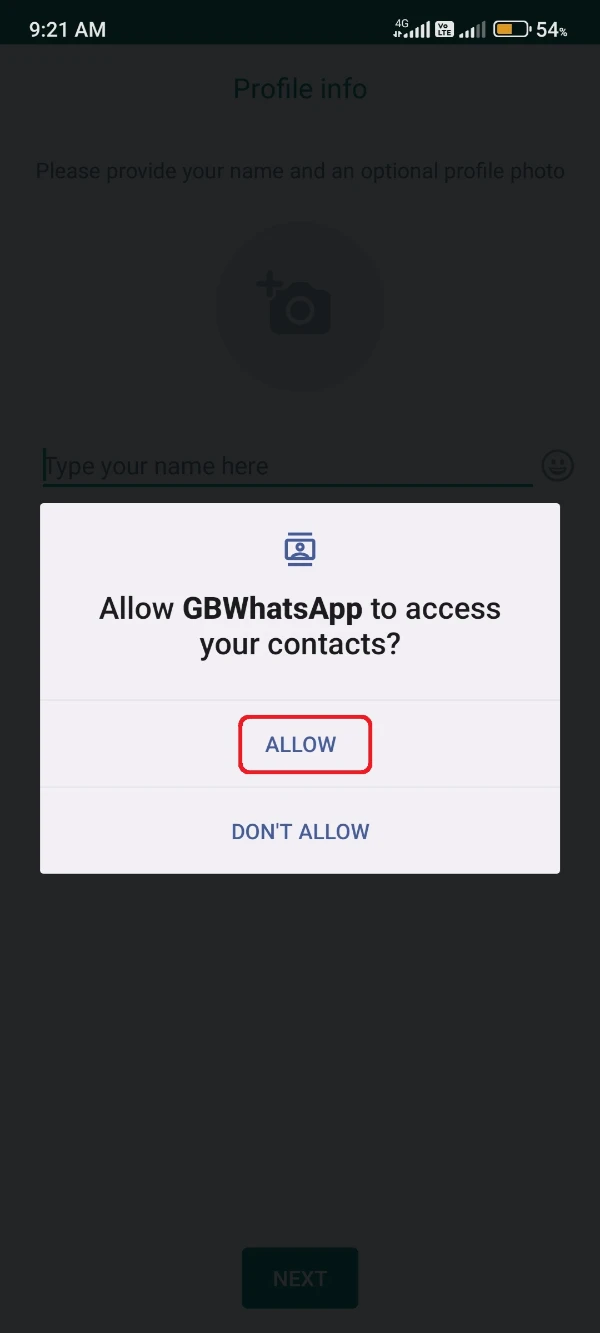
- Nhập mã OTP và được xác minh thành công bởi máy chủ WhatsApp.

- Ngay lập tức, bạn sẽ thấy một bản sao lưu gần đây được tìm thấy trong một cửa sổ có Khôi phục cái nút. Bấm vào nút đó!

Sẽ mất thời gian cần thiết theo kích thước dữ liệu WhatsApp của bạn và sẽ khôi phục tất cả dữ liệu cũ GBWhatsApp Dữ liệu chuyên nghiệp cho điện thoại mới của bạn GBWhatsApp Pro.
Phương pháp 3: Di chuyển Tệp Sao lưu PC sang Điện thoại Mới (GBWhatsApp Chuyên nghiệp cho WhatsApp)
Chắc hẳn bạn đang nghĩ tại sao chúng tôi lại nói với bạn về cùng một Phương pháp hai lần mà bạn được coi là chuyển giao GBWhatsApp các tệp dữ liệu giữa các điện thoại bằng PC, phải không? Về cơ bản, Phương pháp cuối cùng chỉ nhằm chuyển dữ liệu từ GBWhatsApp Chuyên nghiệp GBWhatsApp Pro hoặc giao thức khi bạn đang sử dụng cùng Bản mod WhatsApp trên điện thoại mới.
Phương pháp hiện tại có thể giúp bạn chuyển dữ liệu WhatsApp từ GBWhatsApp Chuyên nghiệp cho WhatsApp chính thức. Vì vậy, nếu bạn thích thú khi sử dụng phiên bản Mod nhưng muốn quay lại WhatsApp chính thức, bạn có thể làm theo quy trình bên dưới để sử dụng WhatsApp chính thức trên điện thoại mới của mình.
Bước 1: Tạo thư mục sao lưu của GBWhatsApp Các tập tin
Trong phần hiện tại, bạn cần thực hiện khác đi một chút khi tạo thư mục sao lưu của GBWhatsApp các tập tin. Về cơ bản, ứng dụng chính thức của WhatsApp chỉ đọc thư mục sao lưu có tên WhatsApp và không đánh giá GBWhatsApp Thư mục chuyên nghiệp. Vì vậy, hãy thực hiện quy trình dưới đây và thực hiện như chúng tôi đã đề cập bên dưới.
- Mở GBWhatsApp Ứng dụng Pro trên điện thoại của bạn và nhấp vào menu ba chấm.

- Mở Cài đặt> Trò chuyện> Sao lưu Trò chuyện và bạn sẽ nhìn thoáng qua quá trình sao lưu đang diễn ra.

- Sau khi hoàn tất quy trình, hãy mở ứng dụng Trình quản lý tệp.
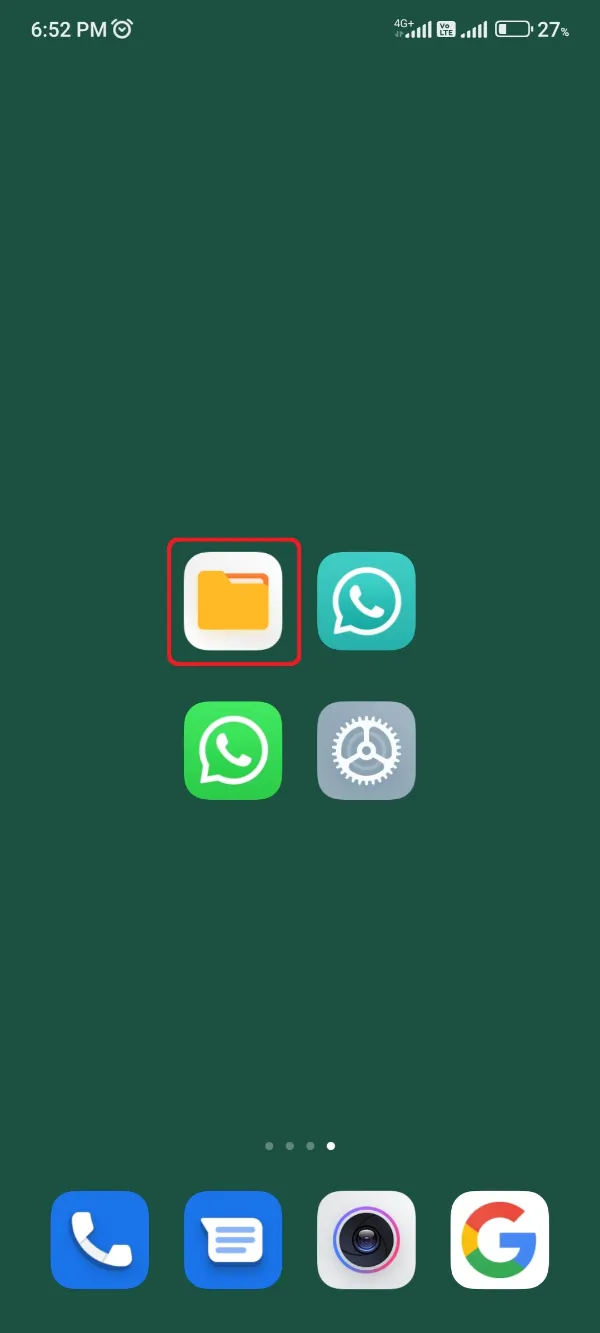
- Cuộn xuống và tìm GBWhatsApp thư mục trên thư mục gốc.

- Sau khi tìm thấy thư mục này, hãy sao chép nó vào một thư mục cụ thể trên điện thoại của bạn; các Thư mục tải xuống sẽ là một khuyến nghị.

- Bây giờ, hãy vào cùng thư mục Tải xuống và đổi tên thư mục GBWhatsApp thư mục để WhatsApp.
- Thực hiện đổi tên tương tự với tất cả các thư mục con như GBWhatsApp Hình ảnh, GBWhatsApp Tài liệu cho Hình ảnh WhatsApp và Tài liệu WhatsApp tương ứng. (Thực hiện đổi tên tất cả các thư mục con một cách cẩn thận, vì tất cả những gì bạn cần là đổi tên tất cả các GBWhatsApp nhắn tin tới WhatsApp.)
Bước 2: Sao chép tệp sao lưu đã đổi tên vào PC
Quá trình sao chép sẽ hoàn toàn giống với những gì bạn đã làm trong Phương pháp 3 trước đó. Tuy nhiên, bạn có thể thực hiện các bước được liệt kê bên dưới để hiểu rõ về nó.
- Truy cập PC của bạn và kết nối điện thoại thông minh của bạn với nó bằng cáp Dữ liệu USB.

- Sau đó, bật Truyền tệp trên điện thoại của bạn và Mở thiết bị để xem các tập tin.

- Tìm thư mục WhatsApp mà bạn đã đổi tên gần đây trong Tải xuống hoặc bất kỳ thư mục nào bạn đã chọn.
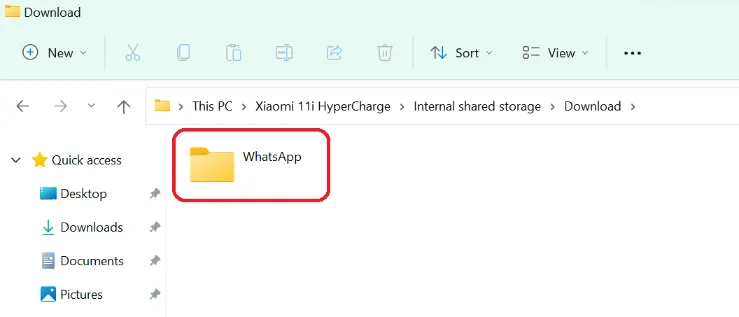
- Sao chép thư mục này vào Máy tính để bàn hoặc bất kỳ thư mục nào có thể nhớ được trên PC của bạn, vì chúng tôi đã sử dụng thư mục Máy tính để bàn trên PC để sao chép WhatsApp.

Bước 3: Dán và khôi phục thư mục sao lưu vào điện thoại mới
Hãy sẵn sàng cho thời điểm cuối cùng khi bạn phải lấy tất cả các tệp đã sao chép đó trên điện thoại thông minh mới của mình bằng cùng một PC và quy trình. Nó sẽ diễn ra thuận tiện như nhau, nhưng như một ngoại lệ, hiện tại bạn được yêu cầu cài đặt WhatsApp chính thức trên điện thoại mới bằng Cửa hàng Google Play.
- Nhấp chuột liên kết này tại đây sẽ chuyển hướng bạn đến trang tải xuống ứng dụng Cửa hàng Google Play.
- Cài đặt ứng dụng WhatsApp từ đó trên điện thoại của bạn, mà chúng tôi đã tạo ở đây bằng hình ảnh bên dưới.

- Bây giờ, hãy kết nối điện thoại của bạn với PC bằng cáp Dữ liệu USB và xử lý quy trình tương tự để Mở thiết bị để xem các tập tin.

- Điều hướng đến thư mục chính xác trên PC mà bạn đã sao chép và dán thư mục WhatsApp.

- Bây giờ, sao chép và dán thư mục này vào thư mục gốc của Bộ nhớ trong của điện thoại.
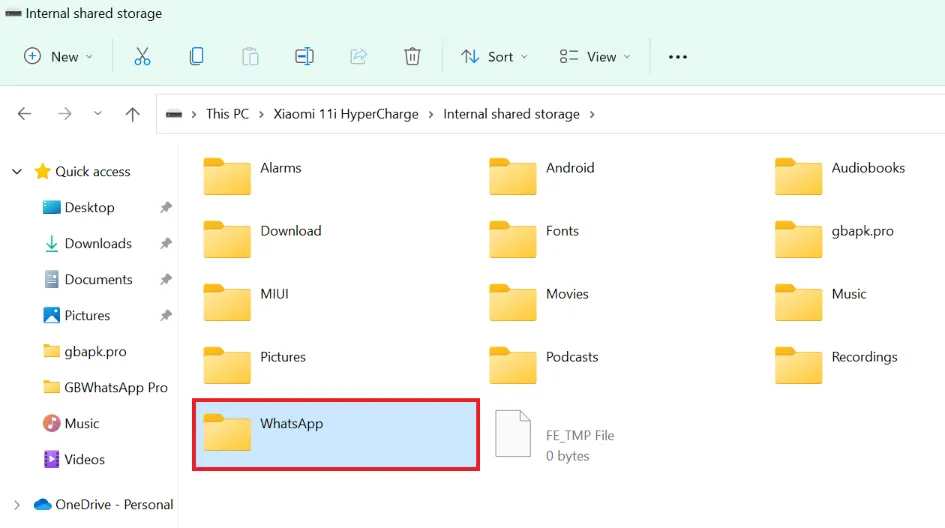
- Ngắt kết nối điện thoại với PC sau khi sao chép thành công và chạy ứng dụng WhatsApp.
- Đồng ý với các điều khoản & điều kiện và xác minh số WhatsApp của bạn bằng mật khẩu một lần.

- Bỏ qua quy trình tìm bản sao lưu Google Drive.
- Sau khi hoàn thành thủ tục này, bạn sẽ nhận được thông báo với một cửa sổ yêu cầu khôi phục một bản sao lưu được tìm thấy.

- Nhấp vào màu xanh Khôi phục và quá trình khôi phục sẽ bắt đầu nhanh chóng.

Đó là tất cả để giải quyết những nghi ngờ của bạn liên quan đến Phương thức chuyển GBWhatsApp dữ liệu sang điện thoại mới.
Bên cạnh đó, có tất cả các nghi ngờ liên quan đến GB WhatsApp Pro đã được xóa trong trang web này, kể cả khi nó có bất kỳ tính năng hoặc quy trình nào liên quan đến bản mod WhatsApp phức tạp này. Bấm vào đây để tải xuống và bắt đầu một cách nhắn tin mới!
- Cách tạo và khôi phục bản sao lưu trong GBWhatsApp pro
- Cách thêm danh bạ vào GBWhatsApp pro
- Làm thế nào để cài đặt GBWhatsApp pro
- Is GBWhatsApp Hợp pháp chuyên nghiệp hay không
- Chuyển dữ liệu từ WhatsApp sang GBWhatsApp pro
- Cách cập nhật GBWhatsApp pro
- Là gì GBWhatsApp Pro và tại sao bạn cần nó?
- Is GBWhatsApp Pro An toàn để sử dụng?
- Cách sử dụng hai tài khoản WhatsApp với GBWhatsApp pro
- Hướng dẫn Gỡ cài đặt GBWhatsApp pro
- GBWhatsApp Ưu và nhược điểm
- Tải xuống ứng dụng Gói GBStickers cho GBWhatsApp pro
- Cách thêm Hình dán vào GBWhatsApp pro
- Cách tạo nhãn dán cho GB WhatsApp Pro
- Làm thế nào để làm GB WhatsApp Sao lưu với Google Drive
- Cách Sử dụng GBWhatsApp Chuyên nghiệp và cách thức hoạt động
- GBWhatsApp Chuyên nghiệp hoặc YoWhatsApp So sánh & Khác biệt
- Cách chuyển GBWhatsApp Tin nhắn chuyên nghiệp tới WhatsApp